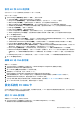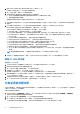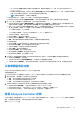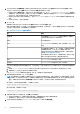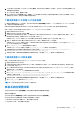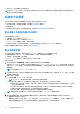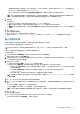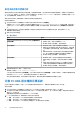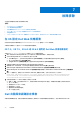Users Guide
Table Of Contents
- Microsoft System Center Configuration Manager 適用的 Dell Lifecycle Controller Integration 版本 3.3 使用者指南
- 目錄
- Dell Lifecycle Controller Integration (DLCI) for Microsoft System Center Configuration Manager 簡介
- 使用個案情況
- 使用 Dell Lifecycle Controller Integration
- DLCI 的授權
- Dell Deployment ToolKit
- Dell 驅動程式封包檔案
- 設定目標系統
- 自動探索和信號交換
- 從工作順序套用驅動程式
- 建立工作順序
- 建立 Dell 專屬工作順序
- 建立自訂工作順序
- 編輯工作順序
- 設定工作順序步驟,套用作業系統影像及驅動程式套件
- 套用作業系統影像
- 新增 Dell 驅動程式套件
- 部署工作順序
- 建立工作順序媒體可開機 ISO
- 系統檢視器公用程式
- 設定公用程式
- 啟動整合式 Dell 遠端存取控制器主控台
- 工作檢視器
- Dell Lifecycle Controller Integration 可以執行的其他工作
- 使用設定公用程式
- 使用匯入伺服器公用程式
- 使用系統檢視器公用程式
- 故障排除
- 相關說明文件和資源
故障排除
本主題列出問題和對其進行故障排除的步驟。
主題:
• 在 IIS 設定 Dell Web 供應服務
• Dell 自動探索網路設定規格
• 針對檢視及匯出 Lifecycle Controller 記錄進行故障診斷
• 在 Dell 第 13 代 PowerEdge 伺服器使用 WinPE3.0 部署作業系統
• 問題與解決方式
• Windows 系統上 ESXi 或 RHEL 部署移到 ESXi 或 RHEL 集合,而不是從 Windows 受管理的收藏中移除
在 IIS 設定 Dell Web 供應服務
此安裝程式在安裝時會自動設定 Internet Information Services (IIS) 適用的 Dell Web 供應服務。
本節說明手動設定 IIS 適用之 Dell Web 供應服務的相關資訊。
IIS 7.0、IIS 7.5、IIS 8.0 或 IIS 8.5 適用的 Dell Web 供應服務設定
如欲設定 IIS 7.0、IIS 7.5、IIS 8.0 或 IIS 8.5 適用的 Dell Web 供應服務設定:
1. 建立一個稱為 Provisioning Web Site (Web 供應站台) 的新應用程式集區,並指定至網站。
2. 在 Provisioning Web Site (Web 供應站台) 執行下列步驟:
● 在 IIS Manager 中,於 Provisioning Web Site (Web 供應站台) 上按滑鼠右鍵並選取 Properties (內容)。
● 按一下 Home Directory (首頁目錄) 標籤。
● 在 Application Pool (應用程式區) 底下選取 Provisioning Web Site (Web 供應站台)。
3. 在網站中將預設文件設為 handshake.asmx 並移除其他任何預設文件。
4. 使用證書 MMC 外掛程式時,可將 PS2.pfx 證書安裝到系統的 Personal (個人) 儲存裝置。
5. 將 RootCA.pem 安裝到系統的 Trusted Root Certificate Authorities (信任的根憑證授權) 儲存裝置。
6. 將 ProvisioningCTL.stl Certificate Trust List (憑證信任清單) 檔案匯入 Intermediate Certificate Authorities (中級憑證授
權)。
7. 建立 SSL 憑證設定,套用匯入的 Certificate Trust List (憑證信任清單)。在命令提示字元貼上下列命令:
netsh http add sslcert ipport=0.0.0.0:4433 appid={6cb73250-820b-11de-8a39-0800200c9a66}
certstorename=MY certhash=fbcc14993919d2cdd64cfed68579112c91c05027 sslctlstorename=CA
sslctlidentifier="ProvisioningCTL"
8. 如欲針對網站執行 SSL 及用戶端憑證,請進行下列步驟:
● 新增 SSL 繫結,以設定連接埠為 4433,並使用 DellProvisioningServer 憑證。出現警告顯示憑證已指派至其他程式。
● 按一下 OK (確定)。
● 移除連接埠 4431 的 HTTP 繫結。
● 選取所需的 SSL 選項。
● 選取所需的用戶端憑證選項。
● 按一下 Apply (套用)。
Dell 自動探索網路設定規格
如需自動探索錯誤訊息、說明及回應動作的詳細資訊,請參閱 Dell
自動探索網路設定規格
文件,位於 delltechcenter.com
7
60 故障排除